“我已經從Noble商店購買了很多ePub書,我想在iPad上閱讀它們。 如何將ePub傳輸和讀取到iPad? 我無法在iBooks中打開它們。”
喜歡在Noble或其他書店購買一些電子書? 您將收集一些ePub文件。 要在iPad上閱讀ePub書籍,您必須將ePub轉移到iPad。
如果您想了解有關如何將ePub文件複製到iPad或有關傳輸過程的一些問題的更多信息,您可以立即閱讀文章中的詳細信息。
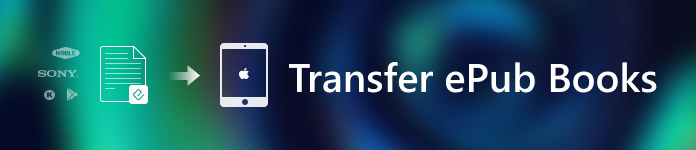
部分1:準備將ePub書籍轉移到iPad
與其他格式不同,當您要將從其他書店購買的ePub轉移到iPad時,應事先特別注意ePub圖書的DRM保護。 如果僅傳輸受DRM保護的文件,則ePub將不會在iPad上打開。
1。 在Calibre上打開所需的ePub書籍,如果程序無法打開文件,它應該是受DRM保護的文件。 至於在Calibre上打開的DRM免費文件,您只需使用以下方法直接將ePub傳輸到iPad即可。
至於受DRM保護的ePub,你必須這樣做 刪除DRM保護 預先。 在刪除DRM保護之前,請確保在計算機上安裝了ePub的副本。
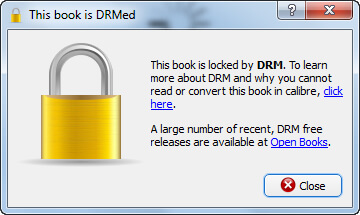
2。 要在iPad上閱讀ePub文件,您應該確保iPad上有iBooks應用程序。 您可以從App Store或iTunes輕鬆下載該應用程序。 當然,iPad上還有其他ePub閱讀器或iBook閱讀器。
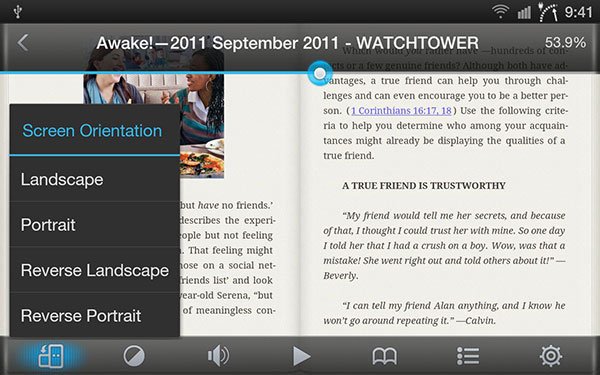
3。 確保電子書有足夠的空間。 當您需要添加大量ePub文件時,您必須估計iPad所需的空間。 如果iPad上沒有足夠的空間,您可以在雲上保存一些文件。
部分2:如何在沒有iTunes的情況下將ePub文件傳輸到iPad
如果您已升級到最新版本的iTunes 12.7,您可能會發現現在無法將ePub傳輸到iPad。 在沒有iTunes的情況下,將ePub添加到iPad的最佳方法是什麼? iPhone轉移 是另一種選擇,但優於iTunes,可以為不同類型的iPad / iPhone / iPod傳輸數據。
- 轉移和 備份聯繫人,短信,圖片,音樂文件,視頻,書籍,PDF文件和更多其他格式。
- 靈活地在不同設備之間傳輸ePub和其他iOS文件,iPhone到iPhone / iPad / iTunes,iPhone到電腦和iPhone到iPhone。
- 打破iTunes的限制,如單向傳輸,擦除原始數據,無法選擇傳輸數據等。
- 管理iOS文件,添加/轉換/編輯iPad文件,甚至可以通過點擊來整理iTunes資料庫。
步驟1。 使用USB線將iPad連接到計算機
在您的計算機上下載並安裝最新版本的iPhone Transfer。 使用USB線將iPad連接到計算機。 該設備可以自動識別iPad。

步驟2。 將ePub從計算機傳輸到程序
從左側菜單中選擇“書籍”類型,您可以單擊“添加項目”以將ePub文件從桌面添加到iPad。 當然,您也可以通過批處理將整個ePub文件文件夾加載到程序中。 文件上傳後,您可以在程序中找到它們。
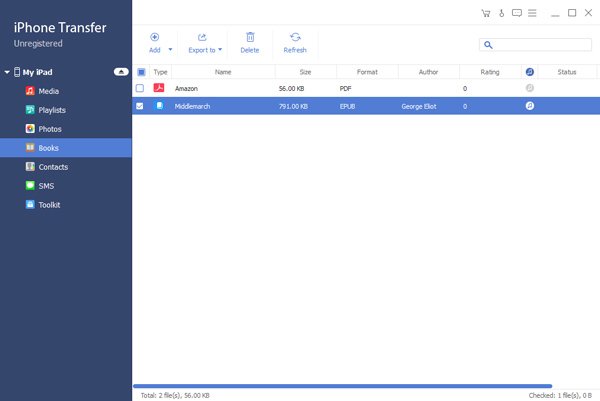
步驟3。 管理ePub文件
當您將ePub文件加載到程序中時,您可以使用多種功能管理它們,您可以重命名ePub文件,搜索所需的書籍並從iPad中刪除它們等。 它為您提供了一個簡單的解決方案,可以在傳輸之前管理所有文件。
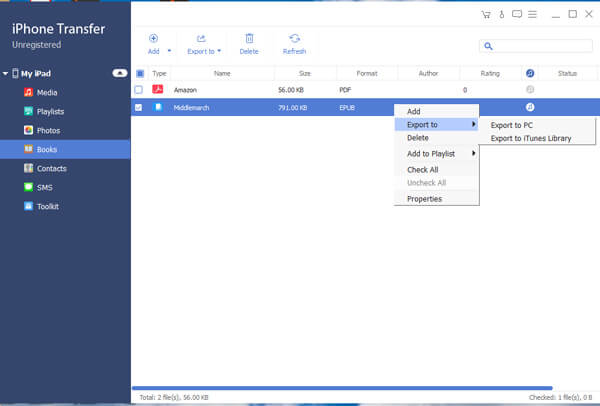
注意: 您可以找到所有ePub文件的大小。 如果有大量的ePub文件,您可以找到是否有足夠的空間容納您要傳輸的所有ePub文件。
步驟4。 將ePub圖書傳輸到iPad
單擊“導出到iTunes庫”按鈕,將ePub圖書從計算機傳輸到iPad。 將所有文件從計算機傳輸到iPad需要幾秒鐘。 之後,您可以打開iBook在iPad上查看免費的DRM ePub文件。
部分3:如何使用iTunes將ePub文件添加到iPad
如果您使用的是舊版iTunes,則可以使用iTunes將ePub文件複製到iPad。 它應該是在iOS設備和計算機之間傳輸數據的最常用方法。 由於您使用的是舊版本的iTunes,因此在將ePub文件傳輸到iPad時可能會發現一些問題。 這是您應該了解的詳細過程。
步驟1。 在您的計算機上啟動iTunes
通過USB線將iPad連接到計算機。 如果您已經下載了iTunes,則一旦計算機檢測到該設備,它將自動啟動。 然後,您可以在iTunes界面的左上方菜單欄中找到iPad圖標。
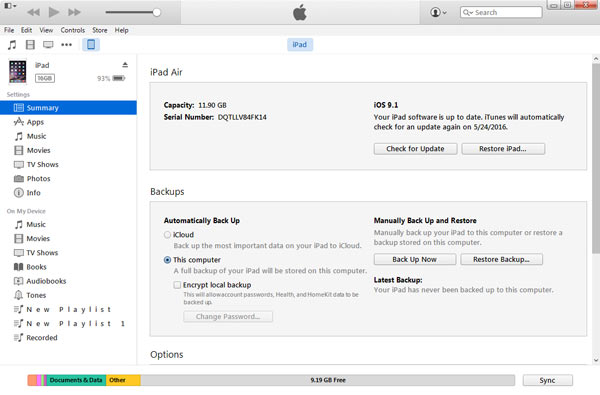
步驟2。 將ePub文件添加到iTunes資料庫
單擊“文件”選項,然後選擇“將文件添加到庫”,可以將ePub文件添加到iTunes庫。 將ePub文件傳輸到iTunes後,您可以單擊“設置”中“圖書”下的“同步圖書”以選擇所有圖書或僅將所需的ePub文件傳輸到iPad。
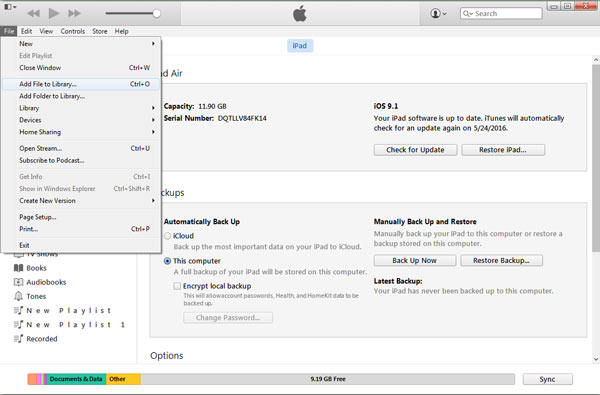
步驟3。 將ePub圖書傳輸到iPad
選擇所有所需文件後,您可以單擊右下方列表中的“應用”,以將ePub文件從計算機複製到iPad。 您可以在iPad上啟動iBooks應用程序或其他ePub閱讀器,並輕鬆閱讀書籍。
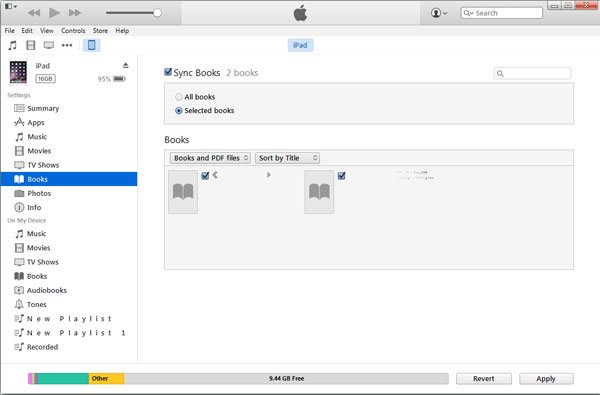
結論
當您想將ePub轉移到iPad時,您只能轉移免費的DRM。 因此,在傳輸文件之前,必須事先轉換受DRM保護的文件。
將ePub添加到iPad有各種解決方案; iTunes是最常用的傳輸iOS設備文件的方法。 但最新版本的iTunes現在不支持傳輸ePub文件和其他電子書文件。
Apeaksoft iPhone轉移 是傳輸ePub文件的最佳iTunes替代方案之一。 不僅可以將ePub文件從計算機傳輸到iPad,還可以輕鬆管理iPad的文件。 如果您對如何將ePub圖書傳輸到iPad有任何疑問,可以在評論中分享更多詳細信息。








